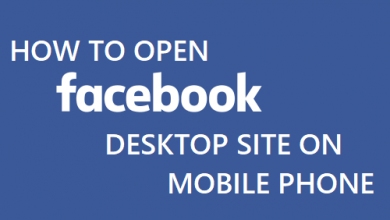6 советов, как исправить «iPhone не будет оставаться подключенным к WiFi»

[ad_1]
📱⭐
В наши дни, полагаясь на Интернет или Wi-Fi, мы должны чувствовать себя довольно утомительно, когда iPhone не подключается к WiFi. Есть пользователи, которые жалуются, что их iPhone не будет оставаться подключенным к Wi-Fi после бесперебойной работы в течение короткого периода времени.
Wi-Fi работает хорошо, когда они подключают его к своему iPhone, но через несколько минут он отключается сам по себе. У некоторых людей их iPhone не может подключиться к Wi-Fi, но их компьютер может это сделать. Для других один iPhone работает совершенно хорошо, а другой поднимает эту проблему.

Вот несколько распространенных причин, по которым iPhone не будет оставаться подключенным к WiFi:
- Возможно, что-то не так с настройками на вашем устройстве.
- Что-то не так с программным обеспечением или системой на ваших устройствах iOS.
- Оборудование на вашем устройстве может быть сломано.
Поэтому давайте рассмотрим 6 эффективных советов, упомянутых ниже, которые помогут вам в такой ситуации, и, надеюсь, вы сможете положить конец своей проблеме после прочтения этого поста.
Примечание: Все приведенные ниже советы можно использовать для устранения проблемы, связанной с тем, что Wi-Fi не будет оставаться на связи на iPhone 6/7/8/X/XS (Max)/XR/11/11 Pro (Max)/12 во всех версиях iOS, включая iOS 14. .
- Совет 1. Сбросьте настройки сети, если iPhone не остается подключенным к WiFi
- Совет 2. Отключите Bluetooth, если iPhone не поддерживает WiFi
- Совет 3. Отключите WiFi и перезагрузите iPhone
- Совет 4. Восстановите заводские настройки iPhone, если WiFi не будет оставаться на связи
- Совет 5. Сделайте так, чтобы Wi-Fi оставался на iPhone с помощью профессионального инструмента

- Совет 6. Попробуйте другое устройство
Если вы не знаете, какой метод выбрать, вы не можете пропустить эту сравнительную таблицу, которая даст вам краткое представление о каждом методе. Не стесняйтесь читать дальше.
| Когда вы можете выбрать | Шанс успеха | Сложность | Требуемое время | Потери данных | |
|---|---|---|---|---|---|
| Сбросить настройки сети | Только проблемы с настройкой сети | 30% | Легкий | короткий | Нет |
| Выключить Bluetooth | Проблемы только с Bluetooth | 30% | Легкий | короткий | Нет |
| Перезагрузите свой iPhone | Несколько проблем с программным обеспечением | 50% | Легкий | короткий | Нет |
| Восстановление iTunes | Некоторые проблемы с программным обеспечением | 70% | Сложный | Длинная | да |
| iMyFone FixPpo | Все проблемы с системой/программным обеспечением | 100% | Легкий | короткий | Нет |
| Попробуйте другое устройство | Аппаратные проблемы на вашем iPhone | 100% | Легкий | Зависит от | Зависит от |
1. Сбросьте настройки сети, если iPhone не остается подключенным к WiFi
Если ваш iPhone не будет оставаться подключенным к WiFi в течение длительного времени, попробуйте сбросить настройки сети сейчас. Как следует из названия, все ваши сетевые настройки начнутся с нуля.
Обратите внимание, что этот метод удалит все ваши сети и пароли. Шаги следующие:
- Начните с открытия «Настройки», а затем нажмите «Общие».
- Перейдите в «Сброс» и завершите процесс, нажав «Сбросить настройки сети».
- При этом вас могут попросить ввести пароль. Сделайте это и подтвердите сброс.

2. Отключите Bluetooth, если iPhone не остается в сети Wi-Fi.
Еще одна вещь, которую вам нужно попробовать, если ваш iPhone не будет оставаться подключенным к WiFi, — это отключить Bluetooth, потому что Bluetooth может вызывать некоторые помехи и неудобства при соединении между вашим WiFi и устройством.
Поэтому, чтобы предотвратить эту ситуацию, перейдите в «Настройки», нажмите «Bluetooth» и выключите его. Теперь используйте свой WiFi и проверьте, продолжает ли устройство подключаться к нему или нет.

3. Отключите Wi-Fi и перезагрузите iPhone.
Вы можете ни по какой другой причине отключить Wi-Fi и дать вашему iPhone фазу перезагрузки. Отключение соединения на некоторое время и поддержание стабильной работы устройства, скорее всего, устранит проблемы с функциями и вернет ваше устройство в нормальное функционирование.
Кроме того, при перезагрузке устройства не забудьте снова включить WiFi. Теперь проверьте, возникает ли проблема.

4. Восстановите заводские настройки iPhone, если WiFi не будет оставаться на связи
Вот еще одно исправление, которое можно попробовать, когда WiFi не остается подключенным на вашем iPhone. Могут быть какие-то неизвестные причины с другими приложениями или данными на вашем устройстве, из-за которых iPhone не поддерживает подключение к Wi-Fi, поэтому вам необходимо восстановить заводские настройки iPhone.
Этот процесс потребует помощи iTunes. Все данные на вашем устройстве будут удалены. Шаги приведены чуть ниже.
- В качестве первого шага подключите свое устройство к ПК и откройте в нем iTunes.
- После успешного подключения iPhone и ПК вам нужно щелкнуть значок устройства вверху, а затем перейти на вкладку «Сводка».
- Теперь выберите опцию «Восстановить iPhone» и подтвердите процесс.

5. Сделайте так, чтобы WiFi оставался на iPhone с помощью профессионального инструмента
Вышеуказанные методы ограничены, когда на вашем iPhone есть проблемы с системой или программным обеспечением. Если все вышеперечисленное не помогло, не стесняйтесь попробовать использовать iMyFone Fixppo для устранения системных проблем на ваших устройствах iOS. Этот сторонний инструмент — лучший вариант, когда ваш iPhone не будет оставаться подключенным к WiFi из-за некоторых проблем с iOS. Это помогает независимо от того, есть ли у вас новейшее устройство, такое как iPhone 12, на котором установлена последняя бета-версия iOS 15 3/2/1, или более старые устройства с другой версией iOS.
- Инструмент состоит из трех разных режимов, помогающих пользователям устранять проблемы, связанные с iOS. со 100% успехом.
- Вы можете легко пройти процесс ремонта самостоятельно, так как есть всего 3 шага.
- Вы можете исправить проблемы с Wi-Fi на вашем iPhone без потери данных.
Вот простое руководство по использованию инструмента, когда iPhone не поддерживает подключение к WiFi.


Шаг 1. Откройте программу после ее установки. Установите соединение между iPhone и ПК с помощью кабеля Lightning. Теперь на главном экране перейдите в «Стандартный режим».

Шаг 2. Затем нажмите кнопку «Загрузить». Поскольку программа способна распознать ваше устройство, она автоматически предоставит вам подходящую для него прошивку.

Шаг 3. Когда загрузка будет завершена, нажмите кнопку «Пуск». Нажав на нее, начнется процесс восстановления, и ваше устройство перезагрузится после исправления. Ваши данные не будут потеряны, и теперь вы можете проверить, может ли ваш iPhone оставаться подключенным к Wi-Fi или нет.

Этот инструмент может исправить большое количество проблем iOS, таких как зависание iPhone на логотипе Apple, iPhone не включается, iPhone продолжает перезагружаться, синий экран iPhone, белый экран, черный экран, и это не повлияет на данные на вашем устройстве. Просто попробуйте сейчас, и многие медиа-сайты по всему миру настоятельно рекомендуют его.



6. Попробуйте другое устройство
Вероятно, вы пробовали это в качестве начального шага, когда ваш iPhone не будет оставаться подключенным к WiFi. Но если вы этого не сделали, мы рекомендуем вам попробовать подключить WiFi к любому другому устройству, потому что на вашем устройстве может быть что-то не так с оборудованием.
Если на другом телефоне также возникает та же проблема, вам следует перезапустить домашний маршрутизатор. В качестве альтернативы просто переключитесь на другое соединение WiFi. В случае, если другое устройство не показывает такой проблемы и успешно подключается, ваш iPhone должен пройти лечение. Найдите центр поддержки Apple, чтобы решить проблему.
Заключение
Теперь вы узнаете все лучшие способы, как заставить WiFi оставаться на связи на iPhone 12/11/11 Pro (Max)/XS (Max)/XR/X/8/7/6. Если у вас есть какие-либо другие проблемы с Wi-Fi на вашем устройстве, не стесняйтесь оставлять их здесь, и мы постараемся вам помочь.
[ad_2]
Заключение
В данной статье мы узнали6 советов, как исправить «iPhone не будет оставаться подключенным к WiFi»
.Пожалуйста оцените данную статью и оставьте комментарий ниже, ели у вас остались вопросы или пожелания.